最初,Windows 11任务栏上的“小部件”只是一个普通按钮,位于开始按钮的右侧。它打开了一个小部件面板,显示天气以及其他信息,例如运动得分和推荐的在线文章。
但是,Microsoft在Windows 11正式发布后不久,Microsoft完全改变了此按钮在更新中的工作方式。现在,如果您启用了“小部件”按钮,它将在您的任务栏上显示当前的天气状态,以及其相应的图标,温度和配置文件描述(例如“稍阳光晴朗”)。如果您使用标准中心布局,则此信息将在任务栏的左侧出现。

如果您使用左对准任务栏布局,则天气小部件将作为图标显示与任务栏上的其他图标一起显示。您会看到温度,但没有任何天气描述。

如果您在任务栏上看不到天气小部件,则可能是禁用的。在这一点上,您只需要右键单击任务栏上的空白空间,然后选择“任务栏设置”。在出现的下一个窗口中,将“小部件”选项切换为ON。
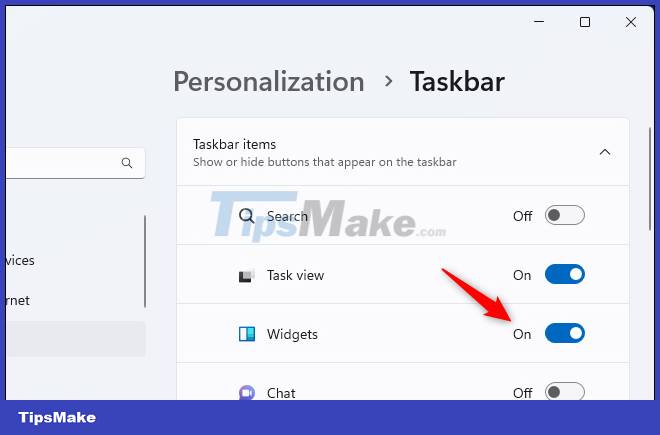
为了控制天气小部件图标(和其他任务栏图标)的出现,请在此窗口中展开“任务栏行为”部分,并使用任务栏对齐菜单在“中心”和“左”之间切换,无论您想要什么。
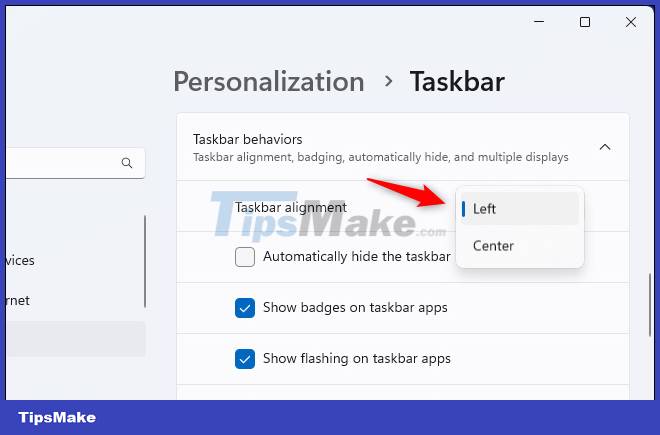
当然,您也可以从“任务栏设置”窗口轻松地禁用此天气小部件 - 只需将窗口小部件选项切换到“关闭”即可。此窗口还允许您启用和禁用其他任务栏图标,包括搜索,任务视图或聊天。
你应该阅读
可能有兴趣
- 如何在Windows 11上创建系统映像备份
在Windows环境中,系统映像备份是包含系统工作Windows安装文件夹的整个“ C:”驱动器的精确副本。
- 如何更改Windows 11上的RDP端口
在Windows 11上,默认的RDP端口为3389。但是在某些情况下,您可能需要更改此端口,以提高安全性。
- 如何安排Windows 11中的自动轻/暗模式切换
Windows 11不包含任何其他选项,使您可以安排它以自动切换黑暗和灯光模式。但是,您仍然可以使用Auto Dark Mode应用程序配置黑暗/光模式以自动更改。
- 如何使用Windows 11的File Explorer 22H2更好地多任务
Windows 11 22H2更新带来了许多重大更改,包括开始菜单自定义,重新设计的任务管理器以及文件资源管理器的多任务功能。
- 11个最佳的黑暗主题来自定义Windows 11桌面
Windows 11有许多主题,但是黑暗主题具有特殊的吸引力,因为它们确实是独一无二的。此外,黑暗主题通常看起来更引人注目。
- 如何解决启用Hyper-Vor后无法启动Windows 11的问题
Hyper-V是Microsoft用于运行虚拟机的开箱即用解决方案。尽管它可能没有其他虚拟机构的功能多数,但仍可以完成工作。
